Preventie van onbedoeld verwijderen
In het volgende document wordt de functie voor onbedoeld verwijderen voor Microsoft Entra Cloud Sync beschreven. De functie voor onbedoeld verwijderen is ontworpen om u te beschermen tegen onbedoelde configuratiewijzigingen en wijzigingen in uw on-premises directory die van invloed zijn op veel gebruikers en groepen. Met deze functie kunt u:
- Configureer de mogelijkheid om onbedoelde verwijderingen automatisch te voorkomen.
- Stel het aantal objecten (drempelwaarde) in waarboven de configuratie van kracht wordt.
- Stel een e-mailadres voor meldingen in zodat ze een e-mailmelding kunnen ontvangen zodra de betreffende synchronisatietaak in quarantaine is geplaatst voor dit scenario.
Notitie
Als u per ongeluk preventie van verwijderen hebt opgegeven voor het inrichten van vier groepen voor Microsoft Entra-id, moet u er rekening mee houden dat de groep alleen wordt verwijderd. Dit voorkomt niet dat leden worden verwijderd. Als u wilt voorkomen dat leden worden verwijderd, moet u onbedoelde verwijderingspreventie configureren voor gesynchroniseerde gebruikers.
Om deze functie te gebruiken, stelt u de drempelwaarde in voor het aantal objecten waarna (indien verwijderd) de synchronisatie moet worden gestopt. Dus als dit nummer is bereikt, stopt de synchronisatie en wordt er een melding verzonden naar het e-mailbericht dat is opgegeven. Met deze melding kunt u onderzoeken wat er aan de hand is.
Zie de volgende video voor meer informatie en een voorbeeld.
Preventie van onbedoeld verwijderen configureren
Volg de onderstaande stappen om de nieuwe functie te gebruiken.
- Meld u aan bij het Microsoft Entra-beheercentrum als ten minste een hybride Beheer istrator.
- Blader naar hybride>identiteitsbeheer>microsoft Entra Verbinding maken> Cloud-synchronisatie.
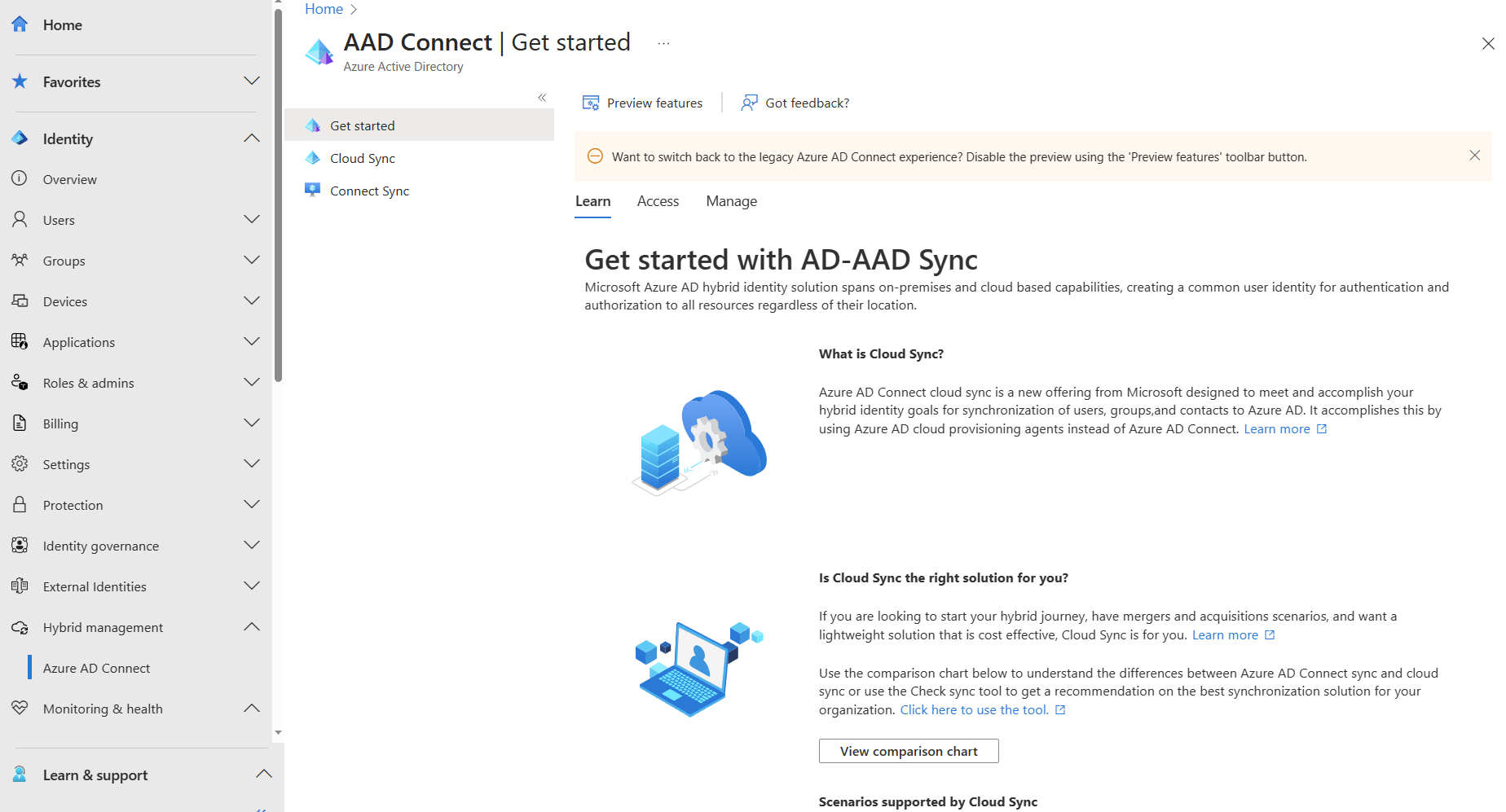
- Selecteer uw configuratie onder Configuratie.
- Selecteer Eigenschappen.
- Klik op het potlood naast Basisbeginselen
- Vul aan de rechterkant de volgende gegevens in.
- E-mailadres voor meldingen: het email-adres dat wordt gebruikt voor meldingen
- Onbedoeld verwijderen voorkomen: schakel dit selectievakje in om de functie in te schakelen
- Drempelwaarde voor onbedoeld verwijderen: voer het aantal objecten in om de synchronisatie te stoppen en een melding te verzenden
Herstellen van een onbedoelde verwijderingsinstantie
Als u een onbedoelde verwijdering tegenkomt, ziet u dit bericht over de status van de configuratie van de inrichtingsagent. Er wordt opgegeven dat de drempelwaarde voor verwijderen is overschreden.
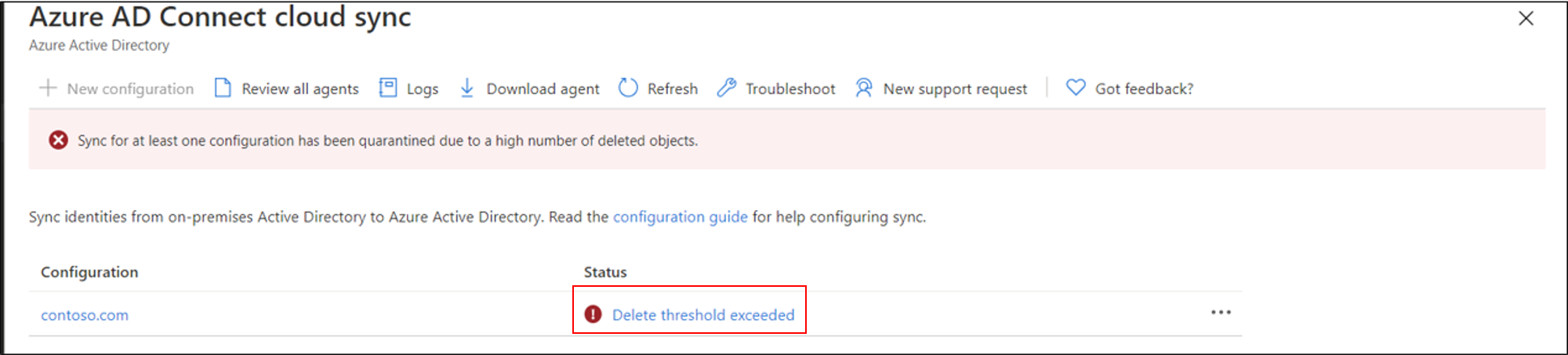
Als u op De drempelwaarde Verwijderen klikt, ziet u de synchronisatiestatusgegevens. Met deze actie krijgt u meer informatie.
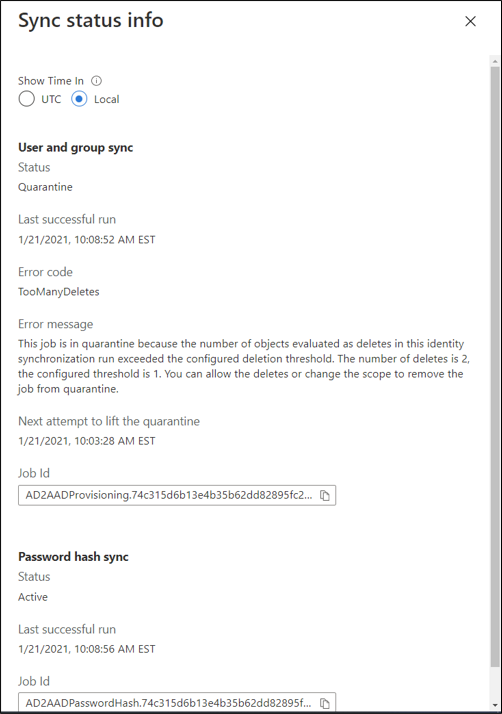
Door met de rechtermuisknop op het beletselteken te klikken, krijgt u de volgende opties:
- Inrichtingslogboek weergeven
- Agent weergeven
- Verwijderingen toestaan
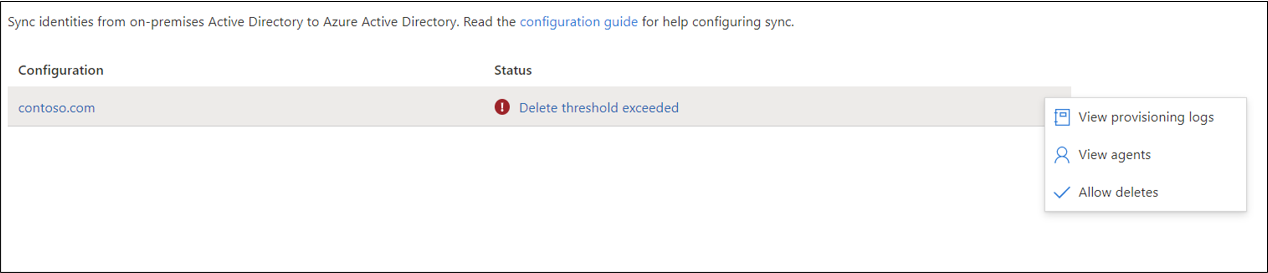
Met behulp van Inrichtingslogboek weergeven kunt u de stagedDelete-vermeldingen zien en de informatie bekijken over de gebruikers die zijn verwijderd.

Verwijderingen toestaan
Met de actie Verwijderen toestaan worden de objecten verwijderd die de drempelwaarde voor onbedoeld verwijderen hebben geactiveerd. Gebruik de volgende procedure om deze verwijderingen te accepteren.
- Klik met de rechtermuisknop op het beletselteken en selecteer Verwijderingen toestaan.
- Klik op Ja ter bevestiging om de verwijderingen toe te staan.

- U ziet een bevestiging dat de verwijderingen zijn geaccepteerd en dat de status met de volgende cyclus weer in orde zal zijn.
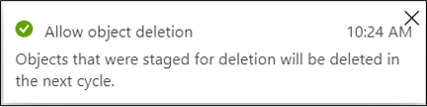
Verwijderingen weigeren
Als u de verwijderingen niet wilt toestaan, moet u de volgende acties uitvoeren:
- Onderzoek de bron van de verwijderingen.
- Los het probleem op (bijvoorbeeld de organisatie-eenheid is per ongeluk buiten het bereik geplaatst en u hebt het nu weer naar het bereik gelezen).
- Voer De synchronisatie opnieuw opstarten uit op de agentconfiguratie.